Como instalar o Windows 11 Lite no seu PC
Miscelânea / / April 26, 2022
A versão do Windows 11 Lite é até agora o Windows mais leve que também é bem suportado nos PCs antigos. Se você não estiver familiarizado com ele ou como instalar o Windows 11 Lite no seu PC, este pequeno artigo será seu guia definitivo.
Até agora, todos nós estamos cientes do Windows 11 e de todos os recursos interessantes que ele traz para nós. Quer você fale sobre sua estética recém-criada, suporte para aplicativos Android ou qualquer outra coisa, o Windows 11 tem vantagem sobre todos os seus antecessores. Mas mesmo com todos os profissionais, não podemos ignorar o quanto o Windows 11 pode consumir recursos em tempo real. Já os requisitos do sistema estão definidos bastante altos. E se você não der atenção suficiente aos seus requisitos, isso pode levar seu sistema lentamente a um estágio em que não será capaz de lidar com o sistema operacional adequadamente.
Definitivamente, não gostaríamos de experimentar algo assim com certeza. No entanto, e se você ainda estiver usando um sistema mais antigo ou com especificações inferiores que não ofereçam suporte ao Windows 11? Esse é um dos problemas mais comuns com usuários do Windows que desejam atualizar para sua versão mais recente. Felizmente, o Windows 11 Lite pode fazer isso acontecer.

Conteúdo da página
-
Como instalar o Windows 11 Lite no seu PC
- O que é o Windows 11 Lite
- O Windows 11 Lite é seguro
- Pré-requisitos para instalar o Windows 11 Lite
- Criando partição para Windows 11 Lite
- Instalando o Windows 11 Lite no seu PC
- Conclusão
Como instalar o Windows 11 Lite no seu PC
Bem, antes de continuarmos instalando o Windows 11 Lite em nosso PC, certamente precisaremos de mais alguns recursos e criaremos uma partição configurada para ele também. Então, vamos todos esses processos um por um.
O que é o Windows 11 Lite
O Windows 11 Lite é simplesmente a versão simplificada do Windows 11 que inclui apenas os recursos mais essenciais do Windows 11. Como resultado, você pode esperar que a maioria dos recursos que consomem recursos e todas essas estéticas sejam removidas na versão Lite. Em poucas palavras, você obterá a maioria dos recursos importantes do Windows 11, mas não todos.
A melhor parte da versão Lite é que ela é tão leve que pode funcionar sem problemas em um sistema de baixa especificação de 256 MB de RAM. Bem, isso explica muito sobre suas capacidades. E considerando que seu sistema seria mais do que isso, você pode alcançar uma velocidade mais alta com desempenho sem atrasos.
O Windows 11 Lite é seguro
Observe que NÃO existe uma versão oficial do Windows 11 Lite fornecida pela Microsoft. O Windows 11 Lite é apenas uma versão simplificada com pouco ou nenhum recurso. Não tendo bloatware e serviços extras, a versão lite personalizada é rápida, mas se é segura ou não, não posso ter certeza.
Como essa versão ISO personalizada do Windows Lite é feita por desenvolvedores de terceiros, o recurso de autenticidade e privacidade pode ser comprometido. Houve muitos casos em que as pessoas instalam uma versão Lite personalizada do Windows e, posteriormente, enfrentam anúncios não autorizados, vazamentos de dados pessoais e privados e ataques de malware.
É altamente recomendável instalar a versão oficial do Windows 11 somente da Microsoft. Se o seu PC estiver com poucos recursos, você também poderá instalar o Ubuntu ou o Chrome OS, que será executado facilmente em hardware antigo.
Anúncios
Pré-requisitos para instalar o Windows 11 Lite
Como não é uma versão oficial do Windows, não há chances de instalá-lo via atualização do Windows ou algo assim. Em vez disso, você precisa baixar o arquivo ISO da Internet. Você também pode consultar o canal Tech do youtube do criador Neelkalpa para obter o link original.
Depois de baixar o arquivo e tentar extraí-lo, ele pedirá uma senha; basta digitar “techbyneel”. Agora, pegue um pendrive inicializável e atualize o arquivo de imagem ISO nele.
Criando partição para Windows 11 Lite
Esteja você instalando o Windows 11 Lite lado a lado com outro sistema operacional Windows ou instalando-o de maneira limpa, você precisará criar uma partição para ele de qualquer maneira. Então, vamos ver como podemos fazer usando qualquer sistema operacional Windows.
Anúncios
- Em primeiro lugar, vá para a tela da área de trabalho e digite a combinação de teclado Win + R. Ele abrirá o prompt Executar no seu computador.
- Agora, digite “diskmgmt.msc” e toque na tecla Enter no teclado. Ele abrirá a janela de gerenciamento de disco.

- Agora, você terá que reduzir uma das partições existentes para abrir espaço para a criação de outra partição. Escolha uma das partições que você deseja reduzir, clique com o botão direito do mouse e selecione 'Diminuir volume'.
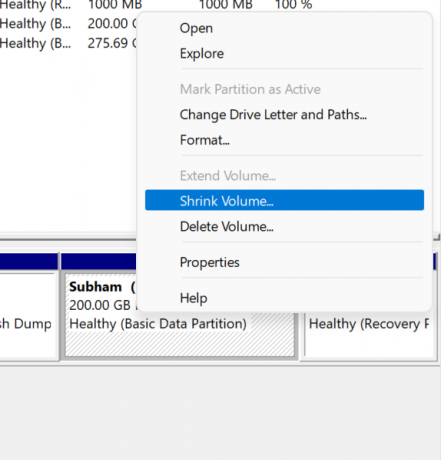
- Uma vez que você tenha reduzido o volume, o espaço deixado de fora será marcado na cor preta. Novamente, clique com o botão direito nele e selecione ‘Novo Volume Simples’.

- Siga as instruções e defina o novo nome da unidade e clique em Concluir para finalizar a criação de uma nova partição.
Instalando o Windows 11 Lite no seu PC
Certifique-se de ter criado a partição com sucesso e gravar a imagem ISO do Windows 11 Lite no boot por unidade. Uma vez que você cuidou de tudo isso, agora você pode começar com as etapas a seguir para realmente instalar o Windows 11 Lite no seu PC.
- Em primeiro lugar, desligue o sistema do seu computador.
- Agora, pressione o botão liga / desliga para ligar o PC. E enquanto isso, pressione o botão BIOS repetidamente. O botão BIOS pode ser diferente para os diferentes fabricantes, portanto, certifique-se do seu.
- Em seguida, ele irá levá-lo para as configurações do BIOS. Encontre o menu de ordem de inicialização e selecione seu pen drive. Observe que você precisa fazer tudo usando o teclado.
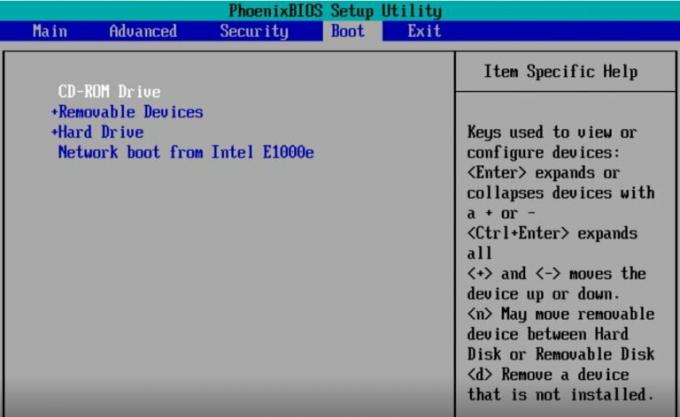
- Em seguida, ele irá levá-lo para a instalação do Windows. Pode demorar um pouco, mas tudo bem. Uma vez, você está lá, selecione o Drive que você criou há algum tempo. Se você não deseja manter seu sistema operacional atual, pode excluir as outras unidades e instalar o Windows 11 Lite.
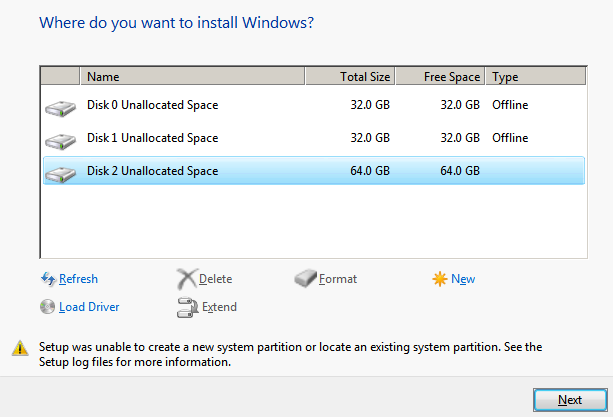
- Quando você terminar tudo, seu sistema será reiniciado e você poderá ter uma nova sessão no Windows 11 Lite.
Conclusão
Como você pode ver, instalar o Windows 11 Lite é praticamente a mesma coisa que fazemos com a instalação de outros sistemas operacionais. Na verdade, a parte de instalação é a mais fácil entre todas as outras. Se você instalou anteriormente qualquer outro sistema operacional usando um arquivo ISO, seria fácil fazer as outras tarefas também.
No entanto, se esta é sua primeira vez, você pode verificar como gravar uma imagem ISO em uma unidade inicializável usando o Rufus. Como todos os materiais estão disponíveis, não será uma ciência de foguetes para você. Deixe-nos saber se isso foi útil para você.



